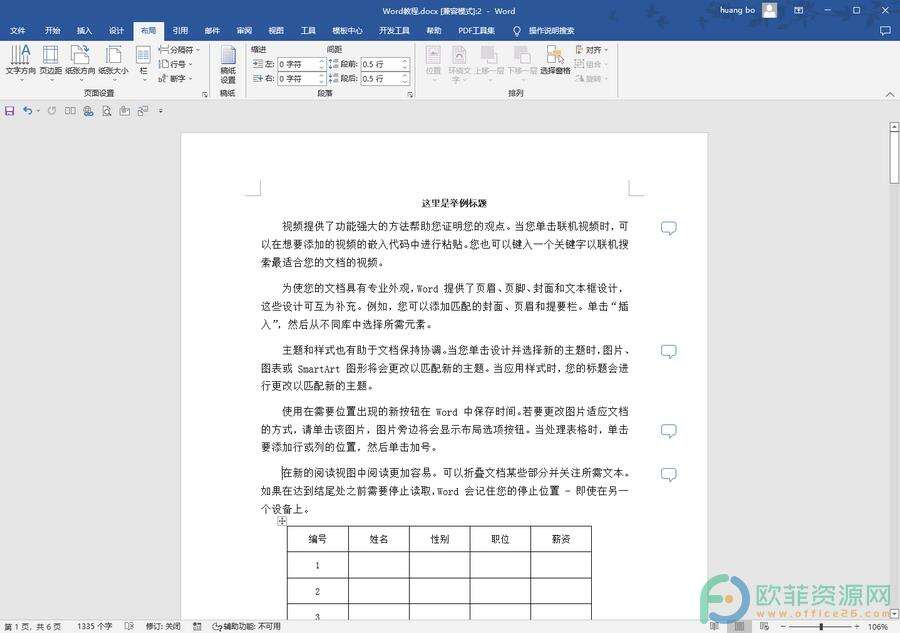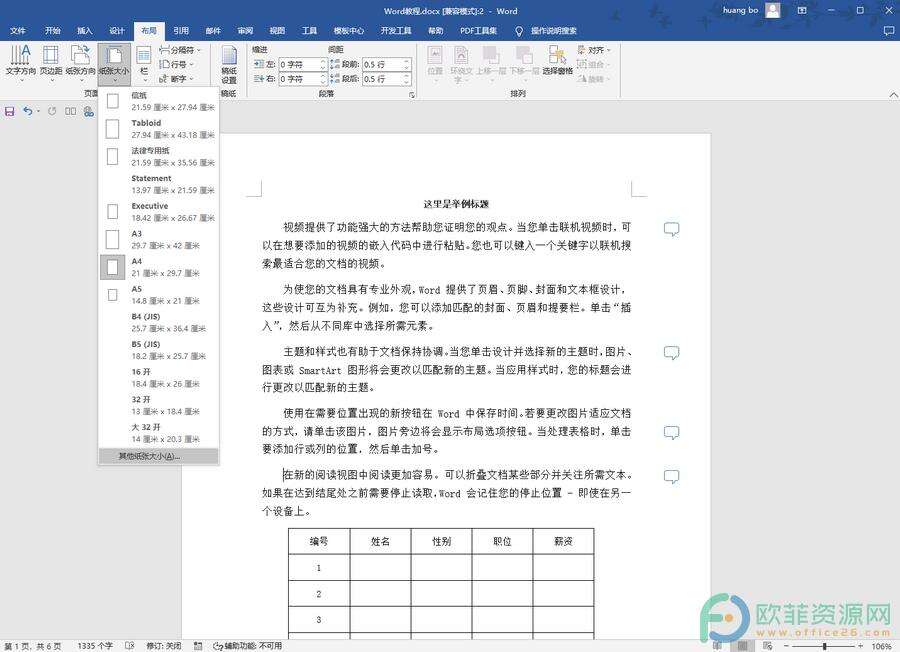Word怎么把页面调成一样大
办公教程导读
收集整理了【Word怎么把页面调成一样大】办公软件教程,小编现在分享给大家,供广大互联网技能从业者学习和参考。文章包含187字,纯文字阅读大概需要1分钟。
办公教程内容图文
第一步:打开Word文档,点击“布局”选项卡,可以看到其中的“页面设置”栏中有一个“纸张大小”;
第三步:进入页面设置窗口后,在纸张大小处点击下拉箭头选择想要的制作大小,或者直接设置想要的纸张宽度和高度,接着在下方“应用于”处点击下拉箭头选择“整篇文档”并点击“确定”就可以了。
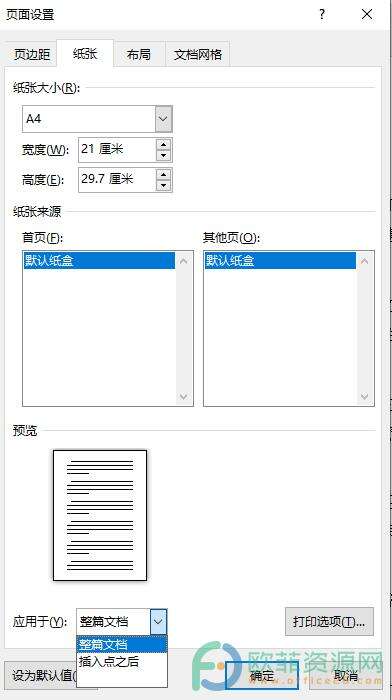
办公教程总结
以上是为您收集整理的【Word怎么把页面调成一样大】办公软件教程的全部内容,希望文章能够帮你了解办公软件教程Word怎么把页面调成一样大。
如果觉得办公软件教程内容还不错,欢迎将网站推荐给好友。